- Συγγραφέας Abigail Brown [email protected].
- Public 2023-12-17 06:44.
- Τελευταία τροποποίηση 2025-01-24 12:07.
Τι πρέπει να γνωρίζετε
- Πατήστε το Digital Crown και μετά πατήστε το εικονίδιο Apple Watch App Store. Χρησιμοποιήστε το Digital Crown ή το δάχτυλό σας για κύλιση σε επιλεγμένες εφαρμογές.
- Πατήστε μια κατηγορία για να δείτε περισσότερες εφαρμογές. Πατήστε το πλαίσιο Αναζήτηση, Υπαγόρευση ή Scribble για να αναζητήσετε μια εφαρμογή. Στη συνέχεια, πατήστε Τέλος.
- Επιλέξτε μια εφαρμογή για να μάθετε περισσότερα σχετικά με αυτήν. Για να κατεβάσετε μια εφαρμογή, πατήστε Λήψη ή το τιμή. Κάντε διπλό κλικ στο πλευρικό κουμπί για να εγκαταστήσετε την εφαρμογή.
Αυτό το άρθρο εξηγεί πώς να αποκτήσετε πρόσβαση στο Apple Watch App Store σε ρολόγια με watchOS 6 ή νεότερη έκδοση. Μπορείτε να προβάλετε και να κατεβάσετε εφαρμογές απευθείας από τον καρπό σας αντί να χρειάζεται να χρησιμοποιείτε το iPhone ως ενδιάμεσο.
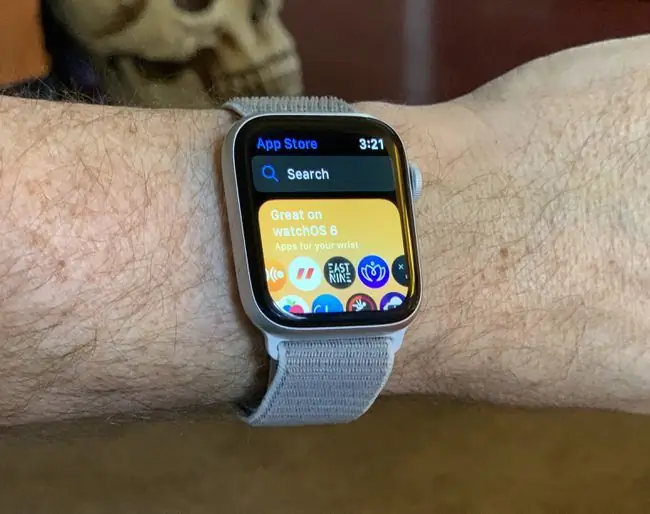
Πώς να χρησιμοποιήσετε το Apple Watch App Store
Εάν το Apple Watch σας δεν εκτελεί ήδη την πιο πρόσφατη έκδοση του watchOS, θα πρέπει πρώτα να χρησιμοποιήσετε το iPhone σας για να ενημερώσετε το λογισμικό του συστήματος Apple Watch.
- Σηκώστε τον καρπό σας για να ενεργοποιήσετε το Apple Watch και κάντε κλικ στο Digital Crown για να δείτε τις εφαρμογές σας.
- Πατήστε το εικονίδιο Apple Watch App Store για να ανοίξετε το App Store.
-
Χρησιμοποιήστε το Digital Crown ή το δάχτυλό σας για κύλιση σε επιλεγμένες εφαρμογές και επιλεγμένες λίστες ή πατήστε μια κατηγορία για να δείτε περισσότερες εφαρμογές.

Image -
Χρησιμοποιήστε το πλαίσιο Αναζήτηση για να βρείτε μια συγκεκριμένη εφαρμογή ή για να κάνετε αναζήτηση με λέξη-κλειδί. Πατήστε Υπαγόρευση για να εκφωνήσετε τον όρο αναζήτησής σας και μετά πατήστε Τέλος όταν τελειώσετε.

Image -
Ή, πατήστε Scribble για να χρησιμοποιήσετε το σύστημα αναγνώρισης χειρογράφου του Apple Watch για αναζήτηση. Πατήστε Τέλος όταν καταχωρίσετε τον όρο αναζήτησής σας.

Image -
Πατήστε μια εφαρμογή για την οποία θέλετε να μάθετε περισσότερα. Θα δείτε το εικονίδιό του, ένα κουμπί Λήψη (ή την τιμή μιας εφαρμογής επί πληρωμή), μια σύντομη περιγραφή, την κατάταξη με αστέρια και προεπισκόπηση εικόνων.

Image -
Κάντε κύλιση προς τα κάτω για να δείτε μια μεγαλύτερη περιγραφή About, πληροφορίες προγραμματιστή και ένα αρχείο καταγραφής ενημερώσεων.

Image -
Πατήστε Βαθμολογίες & Κριτικές, Ιστορικό έκδοσης, Πληροφορίες, Υποστηρίζει και Πολιτική Απορρήτου για πιο λεπτομερείς πληροφορίες.

Image -
Για λήψη μιας εφαρμογής, πατήστε Λήψη. Για εφαρμογές επί πληρωμή, πατήστε την τιμή. Κάντε διπλό κλικ στο πλευρικό κουμπί για να εγκαταστήσετε την εφαρμογή. Εάν σας ζητηθεί, εισαγάγετε το Apple ID και τον κωδικό πρόσβασής σας.

Image -
Θα δείτε τη νέα εφαρμογή Apple Watch που εγκαταστήσατε πρόσφατα στο πλέγμα ή στη λίστα εφαρμογών του Ρολογιού. Πατήστε την εφαρμογή για να την εκκινήσετε.
Εάν αναζητήσετε μια εφαρμογή που έχετε ήδη κατεβάσει σε οποιαδήποτε από τις συσκευές σας, θα δείτε το κουμπί "λήψη από το cloud" γνωστό στους χρήστες του iOS App Store.
Αν και δεν είναι τόσο πλήρως εξοπλισμένο όσο το App Store στο iPhone, το Apple Watch App Store διευκολύνει και διευκολύνει την εύρεση εφαρμογών για το wearable σας.






